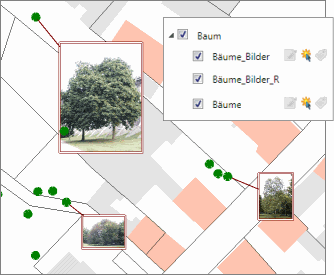 Mit dem Fotolayer können beliebige Bilder direkt in einem Kartenfenster platziert werden. Ein Fotolayer besteht im Standardfall aus zwei einzelnen Layern.
Mit dem Fotolayer können beliebige Bilder direkt in einem Kartenfenster platziert werden. Ein Fotolayer besteht im Standardfall aus zwei einzelnen Layern.
Der erste Layer Rahmenlayer ist ein normaler MapInfo Layer und beinhaltet die Umrandungen der Bilder (Bilderrahmen). In der zugehörigen Tabelle werden der Pfad zur Bilddatei, eine Beschreibung, sowie Koordinaten und Datumsangaben abgelegt.
Der zweite Layer Rasterlayer fasst alle referenzierten Bilder zu einem einzigen Kombilayer zusammen. Dieser Layer kann nicht manuell bearbeitet werden. Der Rasterlayer ist über den Zusatz '_R' am Layernamen logisch mit dem Rahmenlayer verknüpft. Die referenzierten Bilddateien müssen im gleichen Verzeichnis wie die Fotolayer liegen, oder in einem Unterverzeichnis!
Fotolayer werden je nach Zoombereich unterschiedlich dargestellt. Ab einem definierbaren Schwellen-Zoomwert kann automatisch zwischen Rahmen- und Symboldarstellung gewechselt werden (siehe Einstellungen)
Ist in den GeoAS-Einstellungen der Doppelklick auf die Karteikarte eingestellt, öffnet sich bei Doppelklick auf ein Bild das Bild im definierten Grafikprogramm oder in einem eigenen Kartenfenster in GeoAS. Zusätzlich ist für Fotolayer auch die Hotlink-Funktion angeschaltet. Über die Hotlink-Schaltfläche, können die Bilder auch in ihrer vollen Größe angezeigt werden.
Es können mehrere Fotolayer parallel genutzt werden. Es ist immer der in der Layerkontrolle editierbare Fotolayer aktiv.
 Bilderrahmen hinzufügen
Bilderrahmen hinzufügen
Zum Hinzufügen von neuen Bildern in ein Kartenfenster schalten Sie einen Fotolayer auf bearbeitbar. Ziehen Sie im Kartenfenster einen Rahmen in der gewünschten Größe auf und nehmen Sie im Dialog (siehe Bilderrahmen bearbeiten) die entsprechenden Eintragungen vor.
Jeder Bilderrahmen besteht aus drei grafischen Objekten und enthält:
•den Rahmen
•ein unsichtbares Symbol am Zentroiden (für die Symboldarstellung). Dadurch kann zwischen Rahmen- und Symboldarstellung gewechselt werden (siehe Einstellungen).
•ein Linienobjekt (für die Bezugsline). Ist keine Bezugslinie definiert, wird eine „Leer“-Linie am Zentroiden vorgehalten, die u. a. den Linienstil speichert.
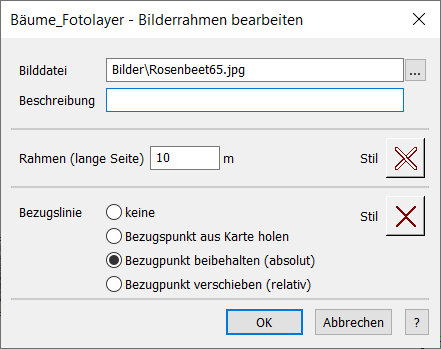 Bilddatei: Die Bilder müssen im gleichen Verzeichnis oder einem Unterverzeichnis zum Fotolayer liegen!
Bilddatei: Die Bilder müssen im gleichen Verzeichnis oder einem Unterverzeichnis zum Fotolayer liegen!
Beschreibung: Freitextfeld (optional)
Rahmenbreite: Beim ersten Öffnen wird die Breite des aufgezogenen Rahmens eingetragen. Wenn mehrere Rahmen ausgewählt wurden, kann für alle Rahmen eine einheitliche Breite festgelegt, oder die individuelle Breite (im Eingabefeld steht unterschiedlich) beibehalten werden. Die Rahmenhöhe wird automatisch aus dem Seitenverhältnis des Bildes berechnet.
Fixieren: Setzt die Rahmenbreite auf einen fixen Wert. Das ist sinnvoll, wenn mehrere Rahmen gleicher Breite gesetzt werden sollen.
Stil: Setzt die Linienart und -farbe des Bilderrahmens bzw. der Bezugslinie.
Bezugslinie:
keine |
Es wird keine Bezugslinie dargestellt. |
Bezugspunkt aus Karte holen |
Wenn genau ein Rahmen im Zugriff ist, kann der Bezugspunkt manuell bestimmt werden: Den Dialog mit <OK> schließen und anschließend in der Karte an die gewünschte Position (Pfeilspitze) klicken. |
zum selektierten Objekt |
Wurde vorab ein beliebiges grafisches Objekt selektiert, wird die Bezugslinie automatisch zum Mittelpunkt des Objektes gezogen (nur beim Hinzufügen von neuen Rahmen möglich). |
Bezugspunkt beibehalten (absolut) |
Wurden Rahmen verschoben oder neu dimensioniert, wird die Bezugslinie wieder zum bisherigen (gespeicherten) Bezugspunkt gezogen (nur beim Aktualisieren von vorhandenen Rahmen möglich). |
Bezugspunkt verschieben (relativ) |
Wurden Rahmen verschoben oder neu dimensioniert, behält die Bezugslinie ihre aktuelle grafische Lage bei (nur beim Aktualisieren von vorhandenen Rahmen möglich). |
 Wenn Sie vorher ein beliebiges Objekt selektiert haben, kann automatisch eine Bezugslinie zu dessen Mittelpunkt gezeichnet werden.
Wenn Sie vorher ein beliebiges Objekt selektiert haben, kann automatisch eine Bezugslinie zu dessen Mittelpunkt gezeichnet werden.
 Bilder können auch innerhalb eines Fotolayers mehrfach platziert werden. Der entsprechende Hinweis auf doppelte Einträge kann unterdrückt werden.
Bilder können auch innerhalb eines Fotolayers mehrfach platziert werden. Der entsprechende Hinweis auf doppelte Einträge kann unterdrückt werden.
 Bilderrahmen bearbeiten
Bilderrahmen bearbeiten
Zum Ändern von bestehenden Bildern selektieren Sie diese zuerst. Je nach Auswahl können die Attribute für alle ausgewählten Rahmen gleichzeitig geändert werden.
 Bezugspunkt für Bilderrahmen setzen
Bezugspunkt für Bilderrahmen setzen
Es wird eine Bezugslinie zwischen dem Bilderrahmen und dem Klickpunkt (Bezugspunkt) erzeugt/aktualisiert. Die Funktion entspricht der Option Bezugspunkt aus Karte holen, benötigt aber keinen Bearbeiten-Dialog.
Funktionsweise: Tool-Schaltfläche Typ Point. Mit Klick in die Karte wird der Bezugspunkt des selektierten Objektes auf den Klickpunkt verschoben.
Komfortfunktion 1: Wird statt auf einen gewünschten Bezugspunkt direkt auf einen Bilderrahmen geklickt (der nicht selektiert ist), wird er selektiert und man muss nicht extra zum Auswahlwerkzeug wechseln. Der nächste Klick neben einen Rahmen setzt dann den Bezugspunkt.
Komfortfunktion 2: Beim Klick auf einen selektierten Bilderrahmen wird die Bezugslinie entfernt.
Komfortfunktion 3: Sind mehrere Bilderrahmen selektiert (z. B. mit den Auswahlwerkzeugen) bewirkt der Klick in die Karte, dass die Bezugspunkte aller selektierten Bilderrahmen auf diesen Punkt gezogen werden.
 Suchen
Suchen
Die Suche nach Bilder im Fotolayer entspricht der Standardsuche aller Fachmodule und kann über das GeoAS Management konfiguriert werden.
 Symbol und Zoom ändern
Symbol und Zoom ändern
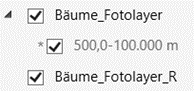 Da jeder Bilderrahmen auch ein Punktsymbol am Zentroiden enthält, kann durch eine entsprechende Anzeigeüberschreibung beim Zoomen automatisch zwischen Rahmen- und Symboldarstellung umgeschaltet werden. Über den Einstellungen-Dialog können der Schwellen-Zoomwert und das Symbol gesetzt und angewandt werden.
Da jeder Bilderrahmen auch ein Punktsymbol am Zentroiden enthält, kann durch eine entsprechende Anzeigeüberschreibung beim Zoomen automatisch zwischen Rahmen- und Symboldarstellung umgeschaltet werden. Über den Einstellungen-Dialog können der Schwellen-Zoomwert und das Symbol gesetzt und angewandt werden.
Ab diesem Wert werden im Fotolayer Punktsymbole statt der Rahmens angezeigt. (Anzeigeüberschreibung) und die Rasterbilder entfernt/ausgeblendet. Diese Einstellungen werden pro Anwender gespeichert.
 Bilder importieren
Bilder importieren
Die Bilder müssen im gleichen Verzeichnis oder einem Unterverzeichnis zum Fotolayer liegen! Sofern in den Bilddateien die Koordinaten des Aufnahmeortes enthalten sind (Exif-Daten), können diese Bilder automatisch im bearbeitbaren Fotolayer an der richtigen Position platziert werden.
 Es werden alle Dateien des Verzeichnisses importiert, die noch nicht importiert wurden (Differenzabgleich).
Es werden alle Dateien des Verzeichnisses importiert, die noch nicht importiert wurden (Differenzabgleich).
 Neuen Fotolayer anlegen
Neuen Fotolayer anlegen
Es wird automatisch ein neuer Fotolayer erzeugt. Dazu wird das aktuelle Kartenfenster nach Layern mit einer kartesischen Projektion durchsucht. Der erste (oberste) enthaltene kartesische Layer liefert die Projektion für die neuen Layer. Der Fotolayer wird im Kartenfenster hinzugefügt.
 Der Fotolayer benötigt eine kartesische Projektion. Wenn im Kartenfenster kein kartesischer Vektor-Layer enthalten ist, stellen Sie zuerst die Projektion des Kartenfensters (Karte/Optionen) auf eine passende kartesische Projektion um.
Der Fotolayer benötigt eine kartesische Projektion. Wenn im Kartenfenster kein kartesischer Vektor-Layer enthalten ist, stellen Sie zuerst die Projektion des Kartenfensters (Karte/Optionen) auf eine passende kartesische Projektion um.
 Nach dem Erzeugen eines neues Fotolayers kann es vorkommen, dass die Schaltfläche Bilderrahmen hinzufügen deaktiviert ist. Setzen Sie in diesem Fall den Fotolayer in der Layerkontrolle auf nicht bearbeitbar und dann wieder auf bearbeitbar.
Nach dem Erzeugen eines neues Fotolayers kann es vorkommen, dass die Schaltfläche Bilderrahmen hinzufügen deaktiviert ist. Setzen Sie in diesem Fall den Fotolayer in der Layerkontrolle auf nicht bearbeitbar und dann wieder auf bearbeitbar.
 Um den vollen Funktionsumfang nutzen zu können, klicken Sie nach dem Erzeugen eines Fotolayer auf <Alles Speichern> und fügen Sie im Relationsabgleich den Fotolayer einer Datengruppe hinzu.
Um den vollen Funktionsumfang nutzen zu können, klicken Sie nach dem Erzeugen eines Fotolayer auf <Alles Speichern> und fügen Sie im Relationsabgleich den Fotolayer einer Datengruppe hinzu.
 Einstellungen
Einstellungen
Die Hinweisdialoge bei der Bearbeitung sind mit einer Checkbox <Diesen Hinweis in dieser Sitzung nicht mehr anzeigen> ausgestattet. Die Hinweise lassen sich zur Laufzeit im Einstellungen-Dialog wieder aktivieren. Nach einem Neustart sind alle Hinweise aktiv.
Eine Besonderheit ist die Funktion <Bilder automatisch nachladen>. Änderungen an Bilderrahmen (Größe, Position, Löschen) und Kartenfenstern (Zoomen und Verschieben) werden direkt auf die angezeigten Rasterbilder übertragen. Dafür sorgt ein Window-Changed-Handler, der bei jeder Aktion aufgerufen wird. Wenn dieser Handler deaktiviert wird, werden Fotolayer nicht mehr dynamisch aktualisiert. Deaktivieren sie die Funktion nur, wenn ein Fotolayer Probleme bei der Aktualisierung des Kartenfenster verursacht. Diese Handler-Einstellung ist resistent und gilt auch nach einem Neustart!
Schaltfläche Rasterlayer erzeugen:
•Mit <Rasterlayer reparieren> wird der gesamte Kombilayer neu erzeugt, inklusive der Referenzierungen der Bilddateien. Die Funktion wird z. B. benötigt, wenn manuelle Änderungen an den Bilderrahmen in der Tabelle des Fotolayers durchgeführt wurden.
•Mit <Rasterlayer schließen und auf separate Einzelbilder umstellen> wechseln Sie in eine alternative Anzeigemöglichkeit für die Rasterbilder.
Ab Version 8.2.8 kann der Fotolayer auch ohne Kombilayer betrieben werden. Die Bilddateien werden dynamisch referenziert und separat geladen. Die Variante ist übersichtlicher, weil nur ein Layer benötigt wird. Sie ist etwas inperformanter als die Variante mit Kombilayer und zu empfehlen, wenn ein Kombilayer zum "Einfrieren" des Kartenfensters führt.
Um zur Variante mit Kombilayer zurückzukehren führen Sie <Rasterlayer reparieren> erneut aus. Die Einzelbilder werden geschlossen und ein neuer Kombilayer wird erzeugt.
 Funktionen bis Version 8.2.7
Funktionen bis Version 8.2.7



